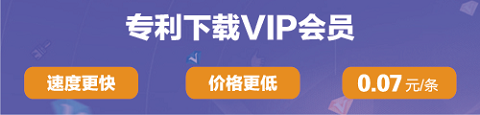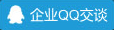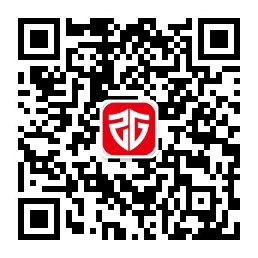[发明专利]基于Autodesk Inventor Professional软件的拱肋放样操作方法有效
| 申请号: | 201810259660.X | 申请日: | 2018-03-27 |
| 公开(公告)号: | CN108491645B | 公开(公告)日: | 2021-08-31 |
| 发明(设计)人: | 卢俊生;张应超;李有道;秦红兵;李振华;刘栋 | 申请(专利权)人: | 中国水利水电第十一工程局有限公司 |
| 主分类号: | G06F30/20 | 分类号: | G06F30/20;G06T17/00 |
| 代理公司: | 北京中海智圣知识产权代理有限公司 11282 | 代理人: | 徐金伟 |
| 地址: | 472000 河*** | 国省代码: | 河南;41 |
| 权利要求书: | 查看更多 | 说明书: | 查看更多 |
| 摘要: | 本发明公开了基于Autodesk Inventor Professional软件的拱肋放样操作方法,其特征在于以Autodesk Inventor Professional软件作为操作平台并通过相关程序的应用与操作直接进行钢管拱肋分段直线代替曲线的放样工作,输出的工程图能够直接用于制作时的钢板下料及卷管且无需再次进行钢板放样,并通过不同参数的设定也能够使得到的放样图用于成品钢管的下料,对各节段单节直管能够进行模拟拼装与焊接并验证单节放样图的准确性。本发明的优越效果是:能够间接验证展开图的正确性并提前避免错误的发生。无需进行数据采集,更换软件。大大提高了工作效率和施工质量与精度,工艺简单操作便捷、简单易行。 | ||
| 搜索关键词: | 基于 autodesk inventor professional 软件 拱肋放样 操作方法 | ||
【主权项】:
1.基于Autodesk Inventor Professional软件的拱肋放样操作方法,其特征在于,包括以下步骤:步骤1、建立放样拱轴线:步骤1.1、新建一个项目,建立拱肋放样文件夹,打开Autodesk Inventor Professional软件,新建一个Sheet Metal.ipt格式文件,进入钣金模块制图状态,将拱肋坐标X、Y+预拱度值输入生成工作点,绘制一条条样曲线将其约束在工作点上,形成拱轴线,完成草图后保存,通过步骤1.1,将设计图纸的拱肋坐标表输入,绘制出拱轴线,当原坐标表间距大时,按间距的1/3至1/2增加X向点位,对应Y坐标根据拱轴曲线公式计算后再将预拱度值按二次抛物线法内插以保证曲线线型平滑;步骤1.2、打开草图修改,以吊杆的间距绘制出向上的短构造线表示吊杆位置;以长构造线表示吊装节段、拱脚长度、以及风撑所在位置,完成后保存修改;步骤2、在拱轴线上绘制多段折线模拟曲线:步骤2.1、新建一个Sheet Metal.ipt文件,进入二维草图状态直接点击完成,转为零件状态,衍生步骤1.2得到的草图进来作为基础图使用;步骤2.2、编辑基础草图:先绘制三段折线,在Autodesk Inventor Professional软件的界面中,点击重合约束命令将四个端点约束在拱轴线上,左端点约束在拱轴线起点1500mm位置,预设直线长度L=1500mm,即分段直管基本节长度,当直管段中心线长度L=1500mm时,其中心线与拱轴线弦高δ=7.9013mm,内弧长弦高小于中心线与拱轴线弦高,为制图方便以直管段中心线处弦高控制;步骤2.3、以L=1500为基本节直管长度,以多段折线模拟出1/2跨的拱轴线曲线,设定拱脚长度、吊装节段位置处为管节分缝位置;其余分节环缝遇到吊杆、风撑位置时,符合错逢80mm以上距离要求,不符合时通过改变对应直管长度进行调整,且使每个直管段中心线与拱轴线弦高δ≤8mm;步骤3、第3管节直管的放样展开:步骤3.1、新建一个Sheet Metal.ipt文件,在Autodesk Inventor Professional软件的界面中,进入二维草图状态直接点击完成,转为零件状态,衍生放样拱轴线文件,分好的直线段草图进来作为单节放样基础图使用,新建一个第3节文件夹,保存为第3管节文件;步骤3.2、点击衍生进来的放样拱轴线文件,编辑草图,在放样拱轴线平面上,重新绘制出三条直线作为管节中心线;将三条中心线的各端点重合约束在拱轴线上,并标注出三节中心线的对齐长度,以及第一节中心线的左端点到拱轴线左端点的起始长度;作出中间节中心线过中点的垂直平分线、以及中间中心线两端与第一节、第三节中心线的夹角;过夹角的交点,作出两夹角的平分线,设定角度值为对应夹角的1/2,完成草图后保存;创建三维草图,在中间段中心线两端各绘制一条Z坐标的三维直线;在中间段中心线的中点,绘制一条Z坐标的三维直线;分别作为辅助线使用,完成三维草图;在Autodesk Inventor Professional软件的界面中,点击平面命令,在下拉菜单选择两条共面边按钮,选择中间中心线两端的夹角平分线,与对应点的三维辅助直线,分别建立两个平面即中间段第二节中心线直管段左右斜接端面;同上操作,选择中间段中心线的垂直平分线,与过中点的三维辅助直线,建立一个平面即中间段第二节中心线直管的中心垂直截面,在中心垂直截面上新建二维草图,投影垂线和辅助线,以交点为中心绘制主拱钢管圆截面,并在辅助线上方20度切制0.001mm宽度缝隙,完成草图并保存;步骤3.3、在Autodesk Inventor Professional软件的界面中,选择模型菜单点击拉伸命令,选取圆环截面为截面轮廓,拾取左右端面,即能够得到中间节第二节中心线段直管的三维模型;步骤3.4、上述步骤得到的三维模型能够作为模板使用,点击三条中心线所在的平面编辑:将第一、中间、第三节中心线长度,以及第一节中心线左端点到放样拱轴线左端点的长度,修改成分段折线模拟拱轴线上的第3管节对应长度值,完成后点击保存,自动更新后即能够得到第3管节的形状与位置;在Autodesk Inventor Professional软件的界面中,点击钣金默认设置菜单,设置钢拱对应的材质、板厚、展开系数K值,再点击转至展开模式按钮,对第3管节的展开,在展开平面上新建二维草图,投影展开图四周轮廓线,得到第3管节的展开形状;步骤3.5、新建工程图,将第3管节展开模式调入,完成标注尺寸的操作,得到第3管节段的展开图,与第3管节文件保存在同一个第3节文件夹中,第3节文件夹作为组成拱轴曲线的所有直管段展开的模板使用;步骤4、第4管节及其它节直管的放样展开:复制第3节文件夹,重新命名为第4节文件夹,并修改第3管节图与第3管节展开图文件更名为第4管节图与第4管节展开图;打开第4管节图:重复步骤3.4:将第一节、中间节、第三节中心线长度以及第一节中心线左端点到放样拱轴线左端点的长度修改为第4管节对应长度值为:分段折线模拟拱轴线上的第4管节的对应长度值,自动更新后得到第4管节的形状与位置,完成后点击保存;再打开第4管节展开图文件,选择修改过的第4管节作为跟随文件,第4管节展开图即能够自动更新,第4管节放样展开完成;重复上述步骤4操作,即能完成拱肋所有分段直管的展开放样工作,其中,相邻节段直管段中心截面图切制0.001mm宽度缝隙位置在另一侧即左侧角度,交替修改,第2管节展开放样时,第一条中心线的左端距离到放样拱轴线左端点的距离为0,第1管节展开放样时,第一条中心线的长度,以及左端距离到放样拱轴线左端点的距离均为0值;步骤5、主拱模拟拼装验证:建立一个部件图将所有单节直管段实体模型调入进行装配,检查是否发生干涉、间隙、节间拼合情况,校验单节三维模型的正确性、间接地验证展开放样的可靠性,模拟拱肋的组拼焊接过程;步骤6、采用钢板卷制单节直管段:以上步骤得到的展开图,直接用于需要卷制钢管的钢板下料,将图形另存为CAD软件格式.dwg文件,直接与数控切割控制程序对接,在钢板上切割出对应单节的展开形状,再利用卷板机对板料进行卷制得到单节直管;步骤7、采用成品钢管时的应用:对于中小直径的钢管拱肋,采用市场上的成品无缝钢管或者无损检测合格的直缝钢管,作为制作拱肋的管材,采用聚酯绘图定型薄膜依照节直管段展开图制作成下料样板,沿钢管表面卷裹在钢管的外侧,找正对应的焊缝位置后压紧样板,在两端沿样板边缘画出钢管的切割线;再采用氧气乙炔切割或者锯床下料;样板的制作:把步骤3.5得到的展开图形状,按1:1比例移置到聚酯绘图定型薄膜上,剪裁掉多余的部分,进行步骤3.4时需要进行参数设定。
下载完整专利技术内容需要扣除积分,VIP会员可以免费下载。
该专利技术资料仅供研究查看技术是否侵权等信息,商用须获得专利权人授权。该专利全部权利属于中国水利水电第十一工程局有限公司,未经中国水利水电第十一工程局有限公司许可,擅自商用是侵权行为。如果您想购买此专利、获得商业授权和技术合作,请联系【客服】
本文链接:http://www.vipzhuanli.com/patent/201810259660.X/,转载请声明来源钻瓜专利网。